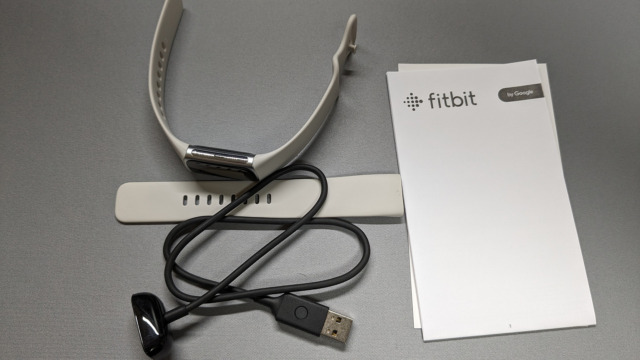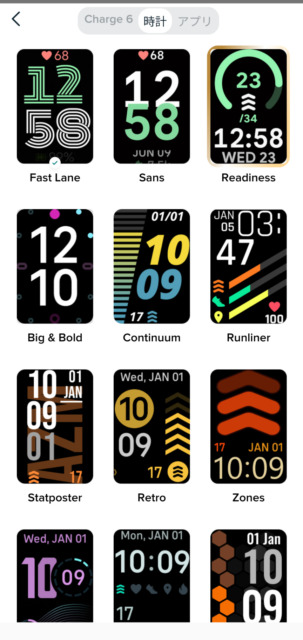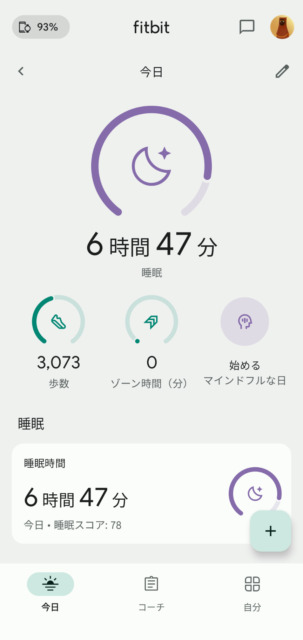Fitbit Charge 6は軽くて使いやすいスマートウォッチ。付け心地よしでPixel Watchの不満解消。

色々と考えてスマートウォッチをPixel WatchからFitbit Charge 6に変えました。
Pixel Watchを発売日に買って1年半ほど使ってきましたが色々と思うことがあったので。
Fitbit Charge 6にした理由
Pixel Watchはとにかく電池持ちが悪くてどんな省電力設定やっても24時間が限界。
なので1日1回の充電は必須だし忘れると翌日使えない。
満充電もちょっと時間かかるのでお風呂入ってる数十分じゃ終わらないので外したまましばらく放置。なので就寝時付け忘れることもたまにありました。
あと私にはPixel Watchは多機能過ぎたんですよね。
初スマートウォッチで用途がわからないまま使ってたんですが、結局のところ時計・エクササイズ・歩数計・スマホの通知くらいしか使ってないんですよね。
元々Pixel8a買ったときに付いてくるストアクレジットを使ってPixel Watch3でたら買おうかと思ってたんですが、思いとどまりました。
なんせ高い。Pixel Watch2が51,800円でPixel Watch3になると多分値上げするだろうしなぁ…
使用用途も限定的だしで、同じFitbitでデータもそのまま使えるFitbit Charge 6にしてみました。
ちょうど5000円引きのキャンペーン中だったので。
Fitbit Charge 6
私はGoogleストアのキャンペーンで5000円引きの18,800円で購入しました。
通常価格の23,800円なら別なやつにしたかも…
内容物はこんな感じ。
専用の充電ケールとバンドが2本とマニュアル。
バンドはSとLで長さが違うのものが同梱されています。
私的には中間のMサイズが欲しかったなぁというところ。
Pixel Watchと比べるとこんな感じ。
大きさも違うし重さも結構違いました。
付属のバンドもPixel Watchに比べて薄く軽くなってました。
盤面はこんな感じ。
常時表示中はこんな感じで情報量が少なくなってます。
操作は上下左右のスワイプで行います。
上にスワイプで設定とかお休みモードのオン・オフとかウォレットとか。
下にスワイプで今日の歩数や歩いた距離等のデータ確認。
左右のスワイプでアプリ(エクササイズモードやアラームやタイマー)の起動や通知の確認。
側面にボタンがついていてこれを押すとホームに戻ります。
ボタンと言ってもカチカチするスイッチではなく感圧式です。
使ってみて
操作感
画面が小さくなって使いにくくなってるかと思いきやそれほどでもありませんでした。
画面はキレイだし操作もサクサクしてて使用感は良かったです。
1画面に表示できる情報量は少ないのでPixel Watchに比べるとスワイプやタップする回数は多いですが、そもそもそこまで頻繁に触らないので不都合はあまり感じません。
バッテリー
バッテリーの持ちは可もなく不可もなくってところです。
スペックには最大7日とありますが、常時表示すると2日もたないですね。
後述するインターバルやおやすみモードを利用してギリ2日ってとこでしょうか。
結局1日1回の充電は必須になりますね。
逆に常時表示しない場合はスペックに近い日数持つと思います。バッテリーの減りが全然違いました。
やはりディスプレイの発光はかなり電力消費するんですね。
この場合は数日に1回の充電か、毎日お風呂中の2,30分の充電で大丈夫だと思います。
私は今のところ後者で運用してます。
※実測
明るさ:暗め
画面をオン:自動
画面タイムアウト:中くらい
常時表示:オフ
お休みモード:7時間
GPS:携帯電話
↑上記の設定で運動を約1時間、通知はメール・LINE等限定的なもので24時間で約10%消費しました。
めっちゃ持つじゃん!
日によって変動はあるから流石に10日は無理でもスペック通りの7日は持ちそう。
インターバルとおやすみモード
常時表示したときにインターバルというのを設定でき、指定した時間は常時表示をオフにすることができます。
日中は常時表示オンで帰宅後はオフにするという設定にしておけばバッテリーの節約になります。
おやすみモードはインターバルと似てますが、オンにしておけば通知もこないし画面もタップしないと表示されなくなります。
寝ている間は画面を見ることはないのでオンにすることをおすすめします。
おやすみモードもスケジュール設定できるのでやっておくと便利だと思います。
常時設定の場合はどっちかというとおやすみモードの方がおすすめですね。
画面表示を自動に設定していると布団に入った後もちょくちょく画面が付くので。
スケジュールはインターバルかおやすみモードどちらかでした。
よりバッテリーを節約したいならインターバルをスケジュールで設定しつつお休みモードは手動オン・オフですかね。面倒ですが。
付け心地
付け心地は良いですね。やはり軽いのでPixel Watchより楽に付けてられます。
それに運動中にほとんどずれてきません!これはいい。
私はSwitchのフィットボクシングをずーっとやっているのですが、Pixel Watchだとちょっと重たいのでバンドをキツめに付け直さないとずれるんですよね。
重いのでパンチを打つ度に前後に動くって感じですかね。
なので毎回フィットボクシング始める前に締め直して終わったら緩めるというのをやってたんですが地味に面倒でした。
それがFitbit Charge 6ではわざわざ付け直さなくてもほとんど動くことはありませんでした。
パンチ打ったときに感じる時計の重さもほぼ感じなくなったのでやはり運動向きなのはこっちですね。
Googleアプリ
一応GoogleマップとYouTube Musicが使えます。
ですが画面が小さすぎて使いにくすぎる。
ので私はどちらも使ってません。
こういうのを求めるならもうちょっと画面が大きいもの買ったほうがいいと思います。
Google ウォレット
スイカとクレジットカード決済が使えますが私は使ってません。
スイカは元々使ってないですし、クレジットカードも対応カードが少なすぎてだめでした。
三井住友カードが対応したら使いたいですが。
あとウォレットを使うにはパスコードが必須で、この入力が非常に面倒くさいらしいので要注意です。
盤面のデザイン
盤面のデザインはいくつかある中から選びますがカスタマイズはほとんどできません。
選んでインストールするという流れなんですが結構時間かかります。
通信が遅いのか処理が遅いのか、両方か。
しかも別のものをインストールすると上書きされるので元に戻すということができず再インストールになります。なので色々試すのが結構面倒くさかったです。
こういうのをこだわりたい場合は素直にPixel Watch買ってください。
Fitbit
Fitbit Premiumは高い…月額640円で年額払いだと6400円。
今まで無料版で使ってきてたのでついてきた6か月お試し特典が終わればそのまま無料版で使い続けようと思います。
私はYouTube Premiumユーザーなのでそこに組み込んでくれたら嬉しいなぁとは思ってます。
無料版でも歩数とか睡眠時間とかはちゃんとデータとして保存されてるんで問題ないです。
アプリの見た目もわかりやすいんじゃないですかね?他の使ったことないけど。
以上です。
私の使用用途だとFitbitじゃなくてもいいんですがね。元々Pixel WatchでFitbitを使ってたので今回もFitbitにしてみました。
今後どんどん値上がったりFitbitをなくしてPixel Watch一本化とかになったら別のにしてもいいかも。
XiaomiのSmart Bandなんかは安くて品質も良いらしく人気ですよね。
とりあえずはこのFitbit Charge 6をしばらく使ってみようと思います。
2年くらい使えるかなぁ。


![【Suica対応】Fitbit Charge 6 トラッカー Coral/Champagne Gold [最大7日間のバッテリーライフ/GPS搭載/スマートウォッチ] B0CJB91XHG](https://m.media-amazon.com/images/I/31hjZa0PzvL._SL500_.jpg)